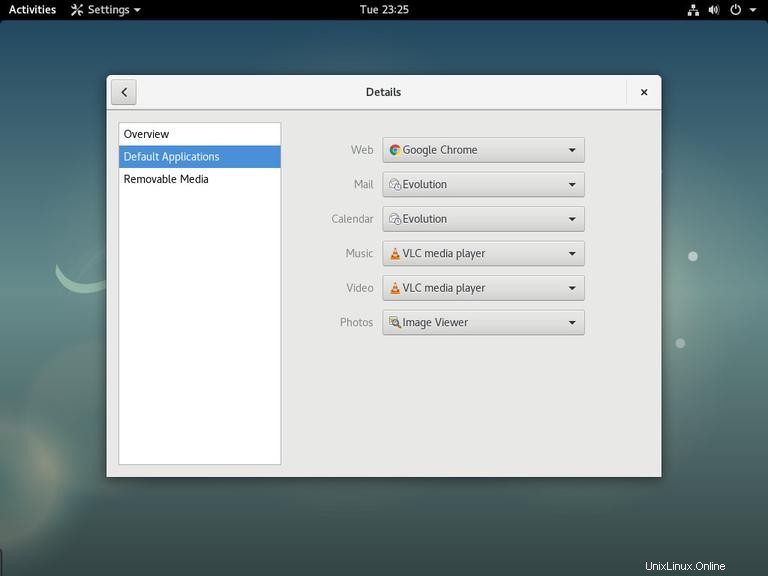VLC adalah pemutar multimedia sumber terbuka dan gratis. Ini adalah lintas platform dan dapat memutar hampir semua file multimedia serta DVD, CD Audio, dan protokol streaming yang berbeda.
Tutorial ini menunjukkan cara menginstal VLC media player di Debian 9.
Prasyarat #
Anda harus masuk sebagai pengguna dengan akses sudo untuk dapat menginstal paket pada sistem Debian Anda.
Instal VLC Media Player di Debian #
Paket VLC termasuk dalam repositori resmi Debian 9 dan instalasinya cukup mudah.
Buka terminal Anda dan ketik perintah berikut untuk menginstal VLC:
sudo apt updatesudo apt install vlc
Saat diminta ketik Y dan instalasi akan dimulai:
Do you want to continue? [Y/n]
Itu dia. Anda dapat meluncurkan pemutar VLC baik dari baris perintah dengan mengetikkan vlc atau dengan mengklik ikon VLC Media Player.
Saat VLC diluncurkan untuk pertama kalinya, jendela seperti berikut akan muncul dengan informasi tentang privasi VLC dan kebijakan akses jaringan.
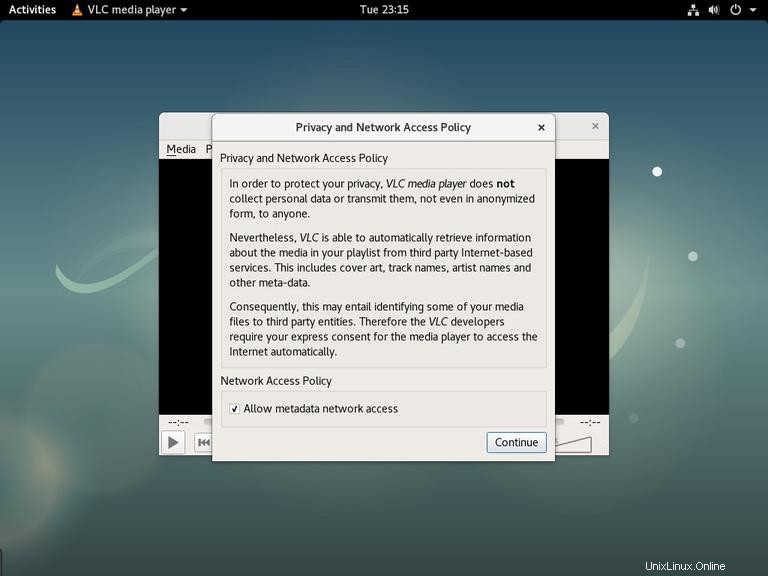
Setel VLC sebagai Pemutar Media Default #
Untuk mengatur VLC sebagai pemutar media default di Debian 9, buka Pengaturan Gnome, klik tombol “Detail” dan buka “Aplikasi default”.
Di tarik-turun Musik dan Video, pilih “VLC Media Player”: